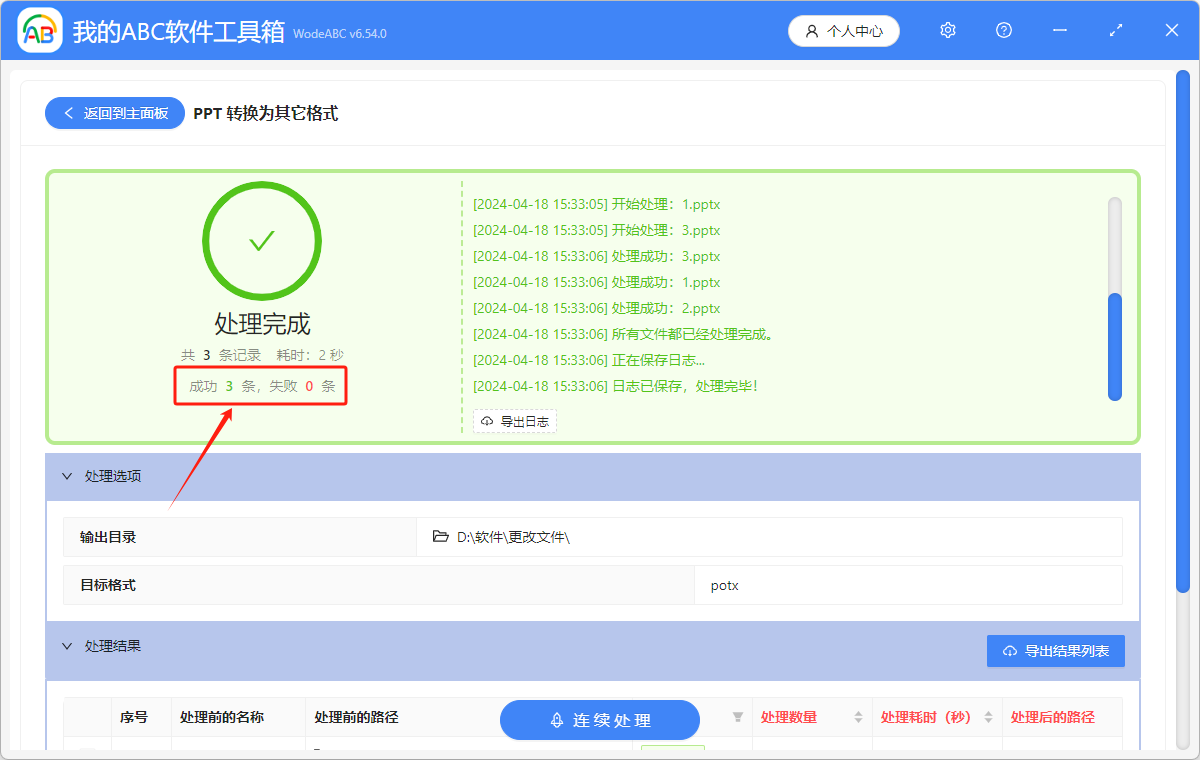POTX、POTM 是不同版本的模板文件格式。 我們在設計或者編輯 PPT 演示文稿時,如果對這個 PPT 感到滿意,以後想重複使用,就可以將 PPT 演示文稿另存為 POTX、POTM 格式的模板。 POTX 和 POTM 文件格式都是為了提高演示文稿的製作效率和統一性而設計的,方便我們後續的使用。 但如果有多個 PPT 想要保存成模板時,一個一個的打開文件然後再另存為模板就會很慢。 今天給大家介紹一個方法,可以將多個 PPT 演示文稿批量轉換成模板文件,就不用再打開多個 PPT 一個一個的另存為 POTX、POTM 格式的模板了。
使用場景
對 PPT 演示文稿中的背景、主題、布局、顏色方案、字體樣式等都感到滿意時,或者想批量存儲主題模板,例如企業演示文稿、教育材料模板等,就可以將 PPT 批量轉換成 POTX、POTM 格式的模板文件,方便以後的使用。 還可以將 PPT 批量轉換成 PPT、PPTX、PPTM、PDF、HTML、XPS 等常見格式,以及 JPG、PNG、BMP、GIF、TIFF 圖片格式。
效果預覽
處理前:

處理後:

操作步驟
1.打開下面的這個軟件,點擊「格式轉換」,選擇「PPT 轉換為其它格式」。
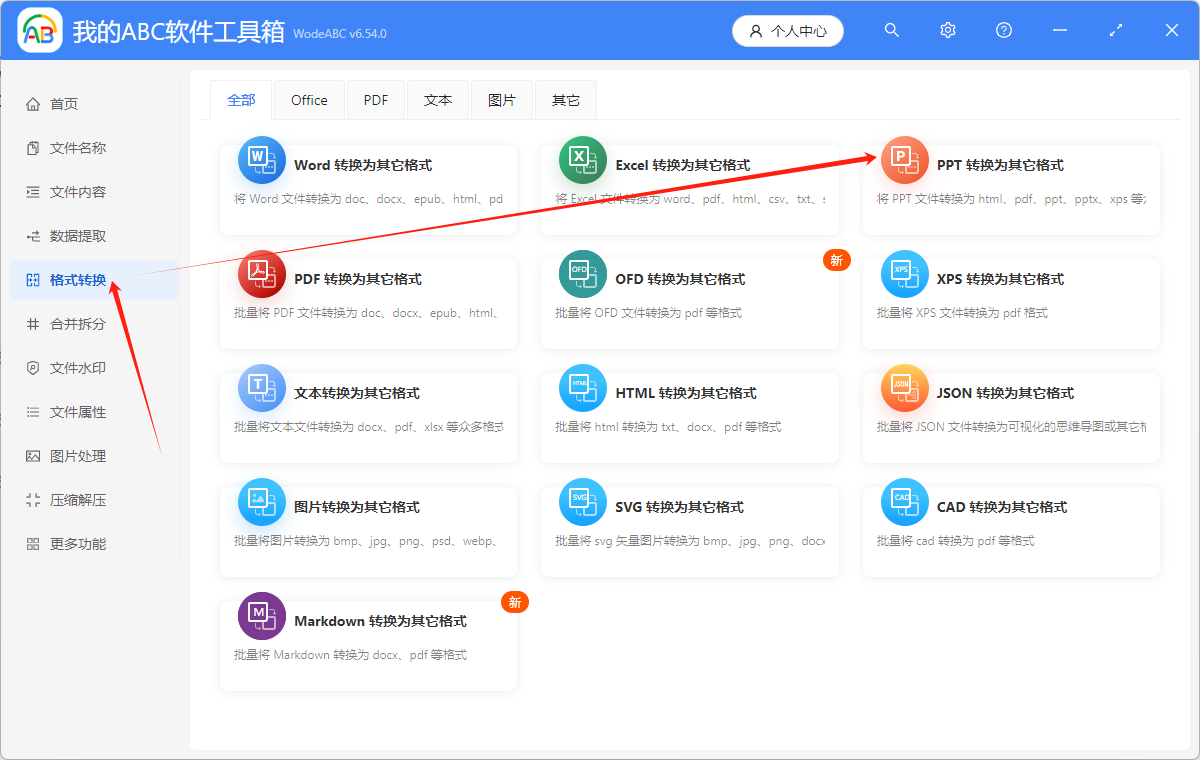
2.點擊「添加文件」,或者「從文件夾中導入文件」,或者直接將想要處理的 PPT 文件拖到軟件中來。 這三種方法都可以添加自己想要批量處理的 PPT 文件。
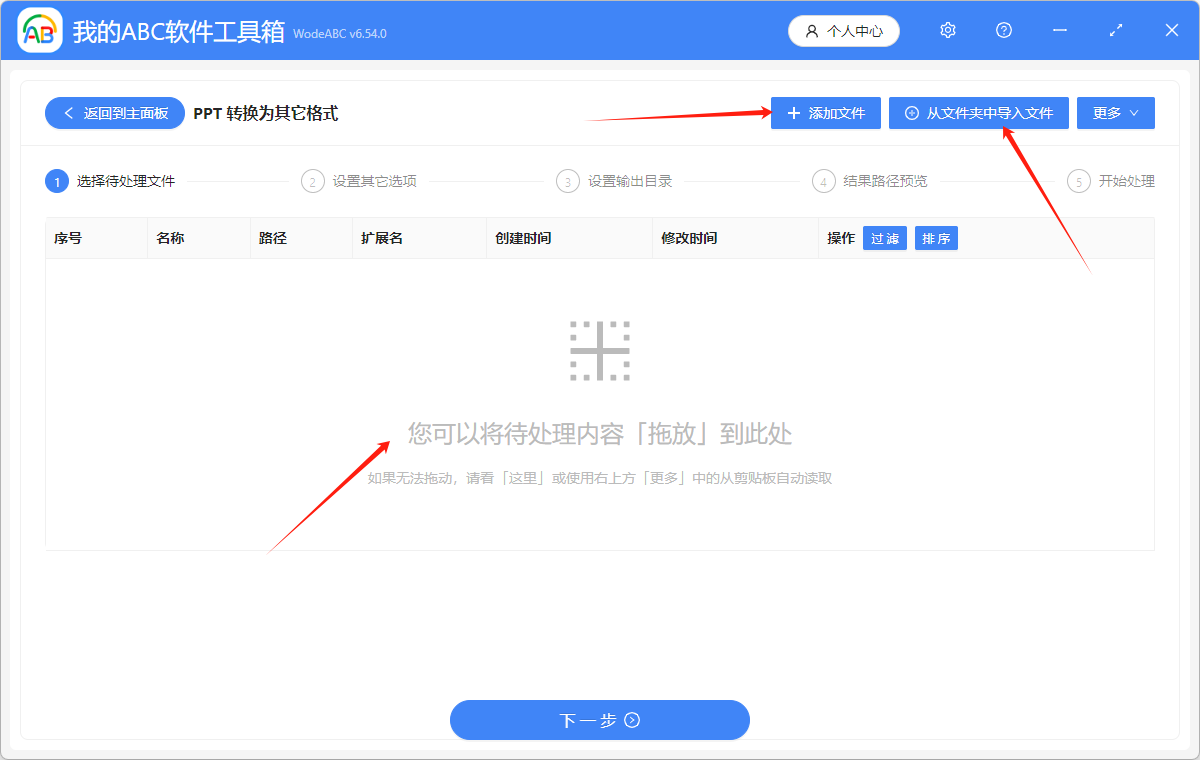
多個 PPT 文件添加成功後,會在下方箭頭指的地方顯示出來。
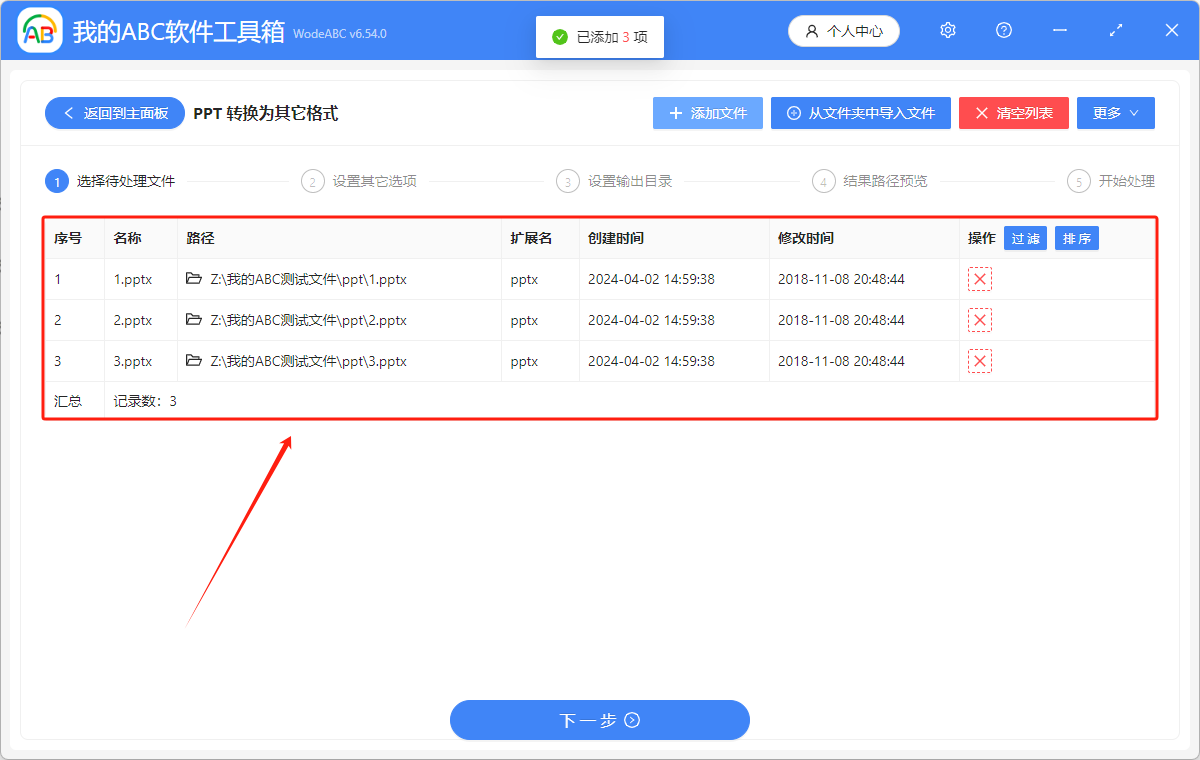
3.選擇「轉換為常見格式」,根據自己的需要選擇轉換後的 POTX、POTM 格式(POTX 支持在2007及以上版本的 office 中打開、PPTM 與 PPTX 類似,但它具有宏功能)。 這裡選擇將 PPT 批量轉換為 PPTX 進行示範。
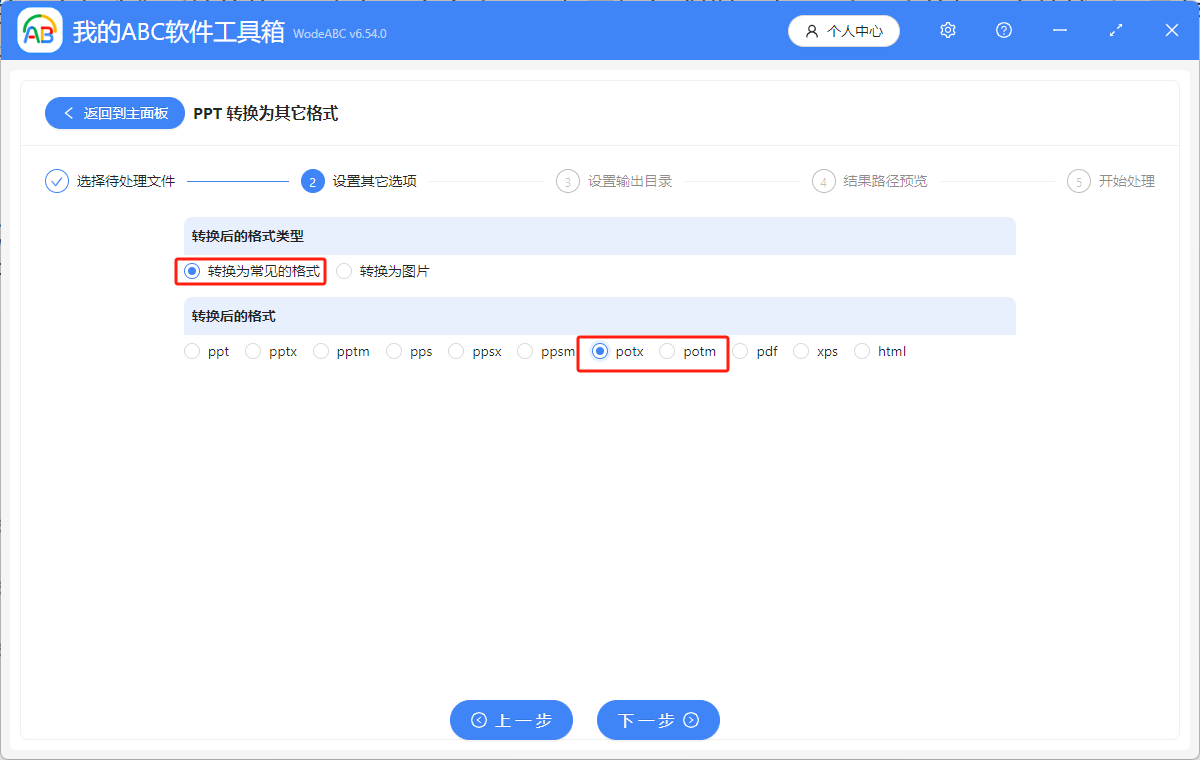
4.點擊「瀏覽」,選擇批量處理後的文件的保存位置。 點擊「下一步」,進一步確認轉換格式後的 POTX 文件的保存位置。
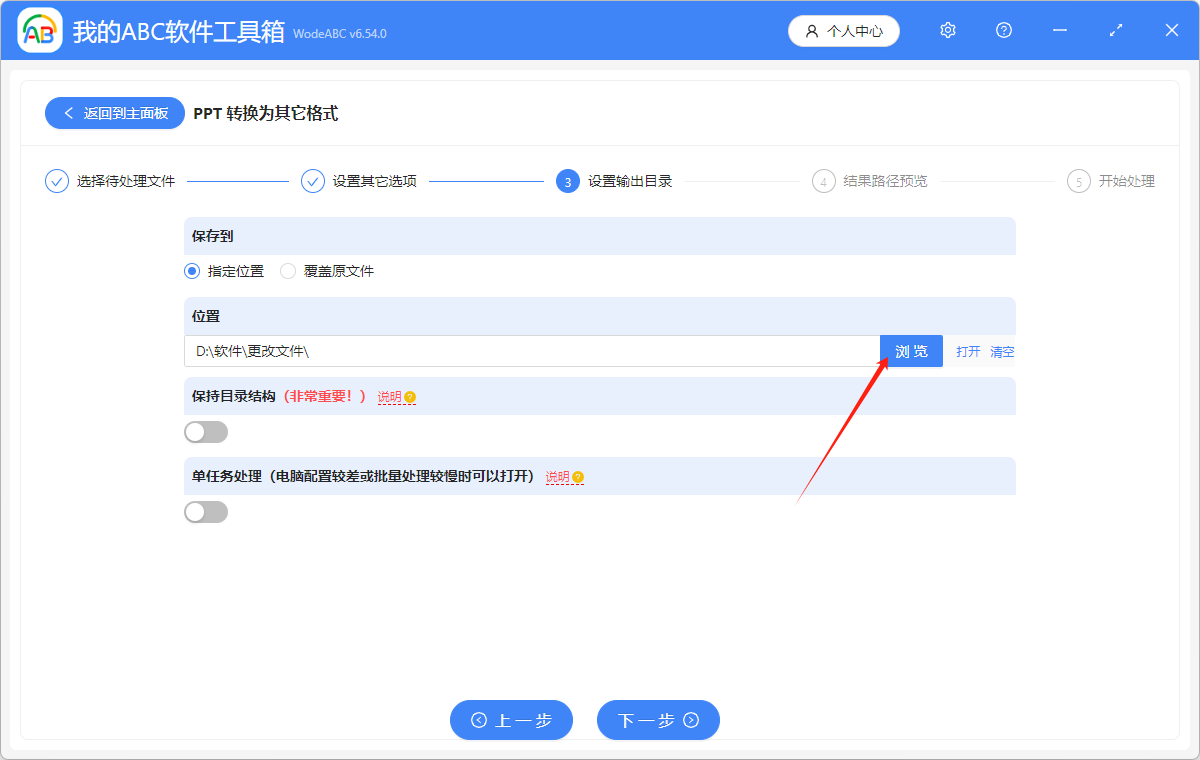
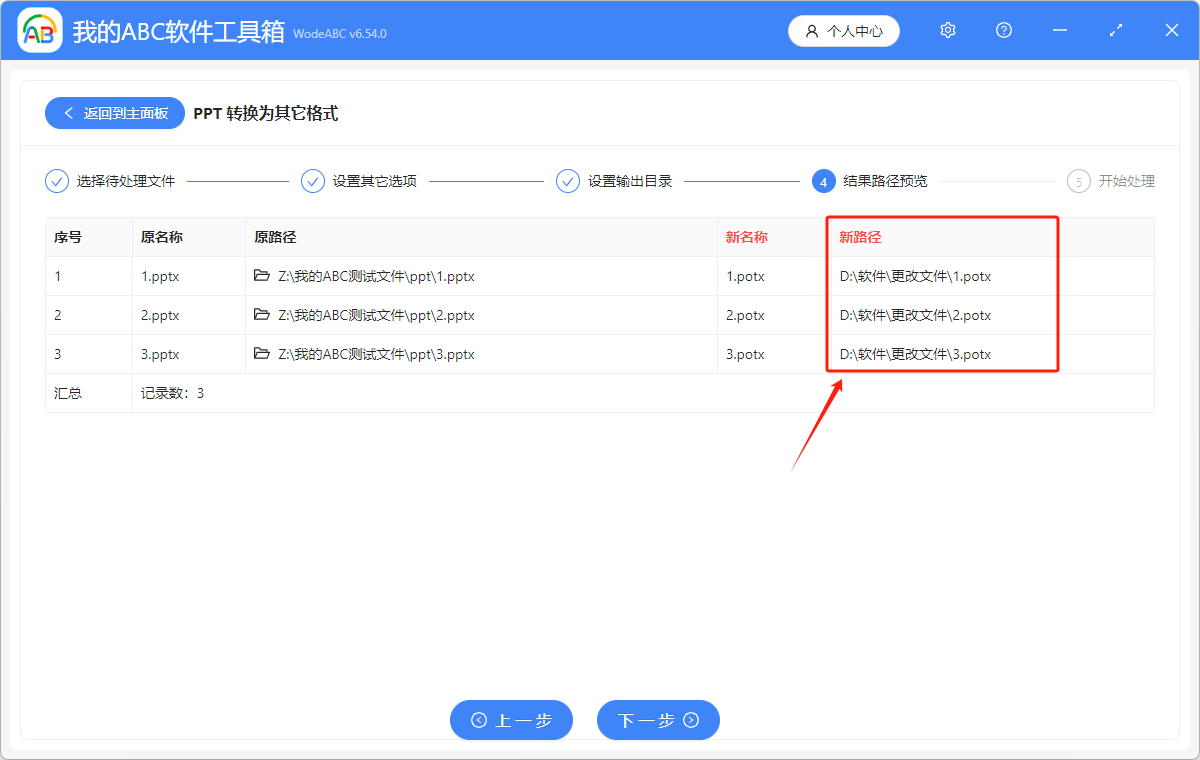
5.顯示「失敗0條」,表示將 PPT 批量保存成 POTX、POTM 格式就成功了。 在處理後的文件的保存位置進行查看就可以了。